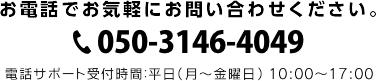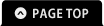サイト上の画像データやテキストなどの情報を書き換えたのに更新されない場合は、
以下の2つの原因が考えられます。
【1】画像が正しく更新されていない
同じファイル名の画像がすでにフォルダ内に存在している場合には、そのままアップロードしても画像を上書きすることができません。
これは、誤って既存の画像を上書きしてしまうことを避けるための仕様となっております。
画像ファイルを上書きしたい場合は、
一旦、元画像を削除した上で、新しい画像をアップロードして下さい。
※念のため、元画像は削除前にお手元にダウンロードして保管しておくことをおすすめします
【2】ブラウザのキャッシュが残ってしまっている
速度向上のため、ブラウザが、前回記憶した情報(画像データやテキスト)を表示していることがあります。
これを「キャッシュ」と呼びます。
変更を反映させるには、前回記憶した情報を更新または削除する必要があります。
【キャッシュとは?】
一度使ったり表示したものを覚えておき、必要な時にはそれを再度利用する仕組みのことです。
一度表示したページはキャッシュとして保存されるので「戻る」ボタン等でさっき見ていたページを
再び表示させることが出来ます。
情報の更新には大まかに3つの方法があります。下記方法で更新してみましょう。
①基本的にはブラウザのツールバーの【表示】→【最新の情報に更新】、または【 F5 】キーで再読み込みをします。
②それでも更新されないときは、スーパーリロードで読み込んでしまう方法があります。
ご利用中のブラウザによって方法が異なります。
1.Internet Exproler(インターネットエクスプローラー)の場合
【 Ctrl 】 + 【更新ボタン】
【 Ctrl 】 + 【 F5 】
2.Firefox(ファイヤーフォックス)の場合
【 Shift 】 + 【再読み込みボタン】
【 Ctrl 】 + 【 F5 】
【 Ctrl 】 + 【 Shift 】 + 【 R 】
3.Google Chrome(グーグル クローム)の場合
【 Ctrl 】 + 【更新ボタン】
【 Shift 】 + 【更新ボタン】
【 Ctrl 】 + 【 F5 】
【 Shift 】 + 【 F5 】
4.Safari Apple(サファリ)の場合
【 Shift 】 + 【更新ボタン】
【 Ctrl 】 + 【 Shift 】 + 【 R 】
【 Ctrl 】 + 【 R 】
5.Opera Software ASA(オペラ)の場合
【更新ボタン】
【 F5 】キー
【 Ctrl 】 + 【 R 】
6.Apple Mac(Macintosh)(マッキントッシュ)の場合
【 Command 】 + 【 R 】
【 Command 】 + 【 Shift 】 + 【 R 】
「あれ? 情報が更新されない・・・」と思った時には、
まず①のブラウザの更新ボタン、または、F5キーを押して見てください。
それでもダメなら、②のスーパーリロードを行ってみてください。
変更されない場合には、③一時ファイルを手動で削除しましょう。
③インターネット一時ファイルを削除する方法
Windows 7 および Windows Vista
1. [スタート] ボタン⇒[コントロール パネル]⇒[ネットワークとインターネット]⇒[インターネット オプション] の順にクリックします。
2. [全般] タブをクリックし、[閲覧の履歴] の [削除] をクリックします。
3. [すべてを削除] をクリックし、[はい] をクリックしてこれらの情報を削除することを確認し、[OK] をクリックします。
以前のバージョンの Windows
1. Internet Explorer およびエクスプローラーをすべて終了します。
2. [スタート] ボタン⇒[コントロール パネル] ⇒[インターネット オプション] をダブルクリックします。
3. [全般] タブの [インターネット一時ファイル] の下の [ファイルの削除] をクリックします。
4. [ファイルの削除] ダイアログ ボックスの [すべてのオフライン コンテンツを削除する] チェック ボックスをオンにし、[OK] をクリックします。
5. [OK] をクリックします。
Macintosh
1.[初期設定]⇒[詳細設定]⇒[キャッシュ]⇒[空にする]
※または各ブラウザが公開している公式ヘルプをご参照ください。